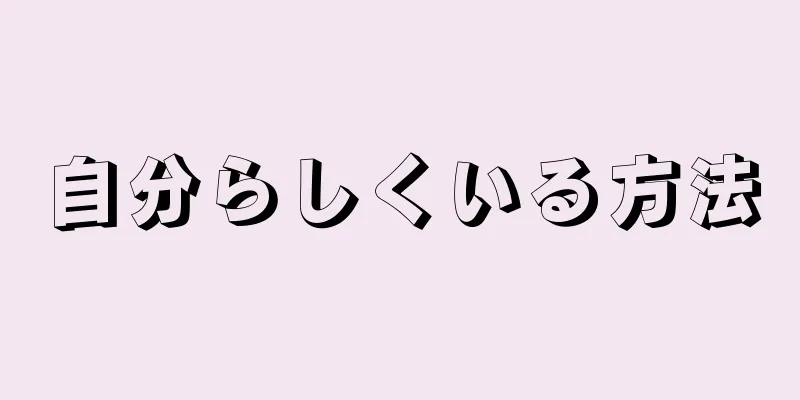|
このwikiHowでは、FacebookのIPアドレスを表示する方法を説明します。このIPアドレスは、Facebookサーバーの物理的な場所を特定するのに役立ちます。 ステップ- {"smallUrl":"https:\/\/www.wikihow.com\/images_en\/thumb\/f\/f0\/Find-IP-Address-of-Facebook-Step-1-Version-6.jpg\/v4-460px-Find-IP-Address-of-Facebook-Step-1-Version-6.jpg","bigUrl":"https:\/\/www.wikihow.com\/images\/thumb\/f\/f0\/Find-IP-Address-of-Facebook-Step-1-Version-6.jpg\/v4-728px-Find-IP-Address-of-Facebook-Step-1-Version-6.jpg","smallWidth":460,"smallHeight":344,"bigWidth":728,"bigHeight":544,"licensing":" class=\"mw-parser-output\"><\/div>"} 1スタートアイコンを右クリックします。ほとんどの Windows コンピュータでは左下隅にあります。クイック オプション メニューがポップアップ表示されます。
- ⊞ Win + Xを押してメニューを開くこともできます。
- {"smallUrl":"https:\/\/www.wikihow.com\/images_en\/thumb\/3\/3b\/Find-IP-Address-of-Facebook-Step-2-Version-6.jpg\/v4-460px-Find-IP-Address-of-Facebook-Step-2-Version-6.jpg","bigUrl":"https:\/\/www.wikihow.com\/images\/thumb\/3\/3b\/Find-IP-Address-of-Facebook-Step-2-Version-6.jpg\/v4-728px-Find-IP-Address-of-Facebook-Step-2-Version-6.jpg","smallWidth":460,"smallHeight":342,"bigWidth":728,"bigHeight":542,"licensing":" class=\"mw-parser-output\"><\/div>"} 2 コマンドプロンプトをクリックします。黒い四角のアイコンをクリックすると、コマンド プロンプト ウィンドウが開きます。
- メニューにコマンド プロンプトが表示されない場合は、スタート メニューの検索バーに「コマンド プロンプト」と入力し、最初の検索結果をクリックします。
- 学校や職場のコンピューターなど、ネットワークに接続されたコンピューターや共有コンピューターでは、コマンド プロンプト ウィンドウを開くことができない場合があります。
- {"smallUrl":"https:\/\/www.wikihow.com\/images_en\/thumb\/7\/71\/Find-IP-Address-of-Facebook-Step-3-Version-6.jpg\/v4-460px-Find-IP-Address-of-Facebook-Step-3-Version-6.jpg","bigUrl":"https:\/\/www.wikihow.com\/images\/thumb\/7\/71\/Find-IP-Address-of-Facebook-Step-3-Version-6.jpg\/v4-728px-Find-IP-Address-of-Facebook-Step-3-Version-6.jpg","smallWidth":460,"smallHeight":346,"bigWidth":728,"bigHeight":547,"licensing":" class=\"mw-parser-output\"><\/div>"} 3コマンドプロンプトウィンドウに「ping www.facebook.com -t」と入力します。このウィンドウには入力用のテキスト ボックスはありませんが、入力するとテキストが表示されます。 [1]
- {"smallUrl":"https:\/\/www.wikihow.com\/images_en\/thumb\/4\/4e\/Find-IP-Address-of-Facebook-Step-4-Version-6.jpg\/v4-460px-Find-IP-Address-of-Facebook-Step-4-Version-6.jpg","bigUrl":"https:\/\/www.wikihow.com\/images\/thumb\/4\/4e\/Find-IP-Address-of-Facebook-Step-4-Version-6.jpg\/v4-728px-Find-IP-Address-of-Facebook-Step-4-Version-6.jpg","smallWidth":460,"smallHeight":346,"bigWidth":728,"bigHeight":547,"licensing":" class=\"mw-parser-output\"><\/div>"} 4 ↵ Enter を押します。次に、Facebook のアドレスを要求するコマンドが実行され、「12.34.56.78」のような数字の文字列がウィンドウに表示されます。これが Facebook の IP アドレスです。 広告する
方法1方法1/1:マック- {"smallUrl":"https:\/\/www.wikihow.com\/images_en\/thumb\/b\/b1\/Find-IP-Address-of-Facebook-Step-5-Version-6.jpg\/v4-460px-Find-IP-Address-of-Facebook-Step-5-Version-6.jpg","bigUrl":"https:\/\/www.wikihow.com\/images\/thumb\/b\/b1\/Find-IP-Address-of-Facebook-Step-5-Version-6.jpg\/v4-728px-Find-IP-Address-of-Facebook-Step-5-Version-6.jpg","smallWidth":460,"smallHeight":344,"bigWidth":728,"bigHeight":545,"licensing":" class=\"mw-parser-output\"><\/div>"} 1Spotlight 検索を開きます。画面の右上隅にある虫眼鏡アイコンをクリックして開きます。
- {"smallUrl":"https:\/\/www.wikihow.com\/images_en\/thumb\/4\/48\/Find-IP-Address-of-Facebook-Step-6-Version-6.jpg\/v4-460px-Find-IP-Address-of-Facebook-Step-6-Version-6.jpg","bigUrl":"https:\/\/www.wikihow.com\/images\/thumb\/4\/48\/Find-IP-Address-of-Facebook-Step-6-Version-6.jpg\/v4-728px-Find-IP-Address-of-Facebook-Step-6-Version-6.jpg","smallWidth":460,"smallHeight":344,"bigWidth":728,"bigHeight":544,"licensing":" class=\"mw-parser-output\"><\/div>"} 2検索バーに「terminal」と入力します。アプリケーションは入力ボックスの下に表示されます。
- {"smallUrl":"https:\/\/www.wikihow.com\/images_en\/thumb\/0\/05\/Find-IP-Address-of-Facebook-Step-7-Version-6.jpg\/v4-460px-Find-IP-Address-of-Facebook-Step-7-Version-6.jpg","bigUrl":"https:\/\/www.wikihow.com\/images\/thumb\/0\/05\/Find-IP-Address-of-Facebook-Step-7-Version-6.jpg\/v4-728px-Find-IP-Address-of-Facebook-Step-7-Version-6.jpg","smallWidth":460,"smallHeight":344,"bigWidth":728,"bigHeight":544,"licensing":" class=\"mw-parser-output\"><\/div>"} 3ターミナルアイコンをクリックします。左上隅に白い「>_」アイコンがある黒いウィンドウです。
- {"smallUrl":"https:\/\/www.wikihow.com\/images_en\/thumb\/8\/8b\/Find-IP-Address-of-Facebook-Step-8-Version-6.jpg\/v4-460px-Find-IP-Address-of-Facebook-Step-8-Version-6.jpg","bigUrl":"https:\/\/www.wikihow.com\/images\/thumb\/8\/8b\/Find-IP-Address-of-Facebook-Step-8-Version-6.jpg\/v4-728px-Find-IP-Address-of-Facebook-Step-8-Version-6.jpg","smallWidth":460,"smallHeight":344,"bigWidth":728,"bigHeight":544,"licensing":" class=\"mw-parser-output\"><\/div>"} 4ターミナルに「ping facebook.com」と入力します。このコマンドは Facebook から IP アドレスを要求します。
- {"smallUrl":"https:\/\/www.wikihow.com\/images_en\/thumb\/c\/c6\/Find-IP-Address-of-Facebook-Step-9-Version-6.jpg\/v4-460px-Find-IP-Address-of-Facebook-Step-9-Version-6.jpg","bigUrl":"https:\/\/www.wikihow.com\/images\/thumb\/c\/c6\/Find-IP-Address-of-Facebook-Step-9-Version-6.jpg\/v4-728px-Find-IP-Address-of-Facebook-Step-9-Version-6.jpg","smallWidth":460,"smallHeight":342,"bigWidth":728,"bigHeight":541,"licensing":" class=\"mw-parser-output\"><\/div>"} 5 ⏎ Returnを押します。これにより、ターミナル コマンドが実行され、Facebook の IP アドレスが表示されます。
- {"smallUrl":"https:\/\/www.wikihow.com\/images_en\/thumb\/a\/a7\/Find-IP-Address-of-Facebook-Step-10-Version-6.jpg\/v4-460px-Find-IP-Address-of-Facebook-Step-10-Version-6.jpg","bigUrl":"https:\/\/www.wikihow.com\/images\/thumb\/a\/a7\/Find-IP-Address-of-Facebook-Step-10-Version-6.jpg\/v4-728px-Find-IP-Address-of-Facebook-Step-10-Version-6.jpg","smallWidth":460,"smallHeight":342,"bigWidth":728,"bigHeight":542,"licensing":" class=\"mw-parser-output\"><\/div>"} 6 Facebook の IP アドレスを見つけます。 "[number] bytes from" の右側にある数字の文字列が IP アドレスです。末尾のセミコロンを必ず削除してください。
- たとえば、「12.34.56.78」は IP アドレスです。
広告する
|